创建文件(文件夹)
对新手来说,在Windows系统中,常见的创建有两种方式:
-
通过资源管理器(“此电脑”与“桌面”均属于资源管理器)创建文件(文件夹)。
-
在对应软件中创建文件。
通过资源管理器创建(在Win10中演示)
- 打开资源管理器,在想要创建的文件夹中(或在桌面上),右键点击空白处,弹出如图窗口。
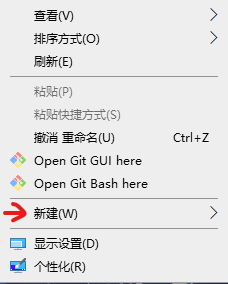
- 将鼠标指针放在 “新建” 上,会出现一个新的窗口,在该窗口中单击你需要创建的文件(文件夹),如下图。
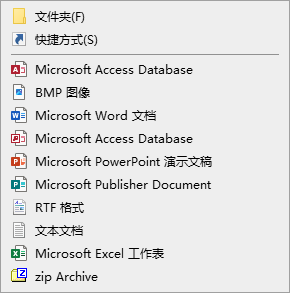
- 输入文件名(或维持默认),点击空白处,即可创建指定文件或一个文件夹。
IMPORTANT
创建文件时,文件名中不能包含一些特定字符。使用该方法也只能创建特定文件。
在对应软件中创建文件
一些软件可以直接在内部创建对应的文件,这里以 PowerPoint 2019 为例,创建一个文件(即俗称的PPT)。
- 打开 PowerPoint,在 “开始” 的 “新建” 中,有很多模板,点击一个模板。
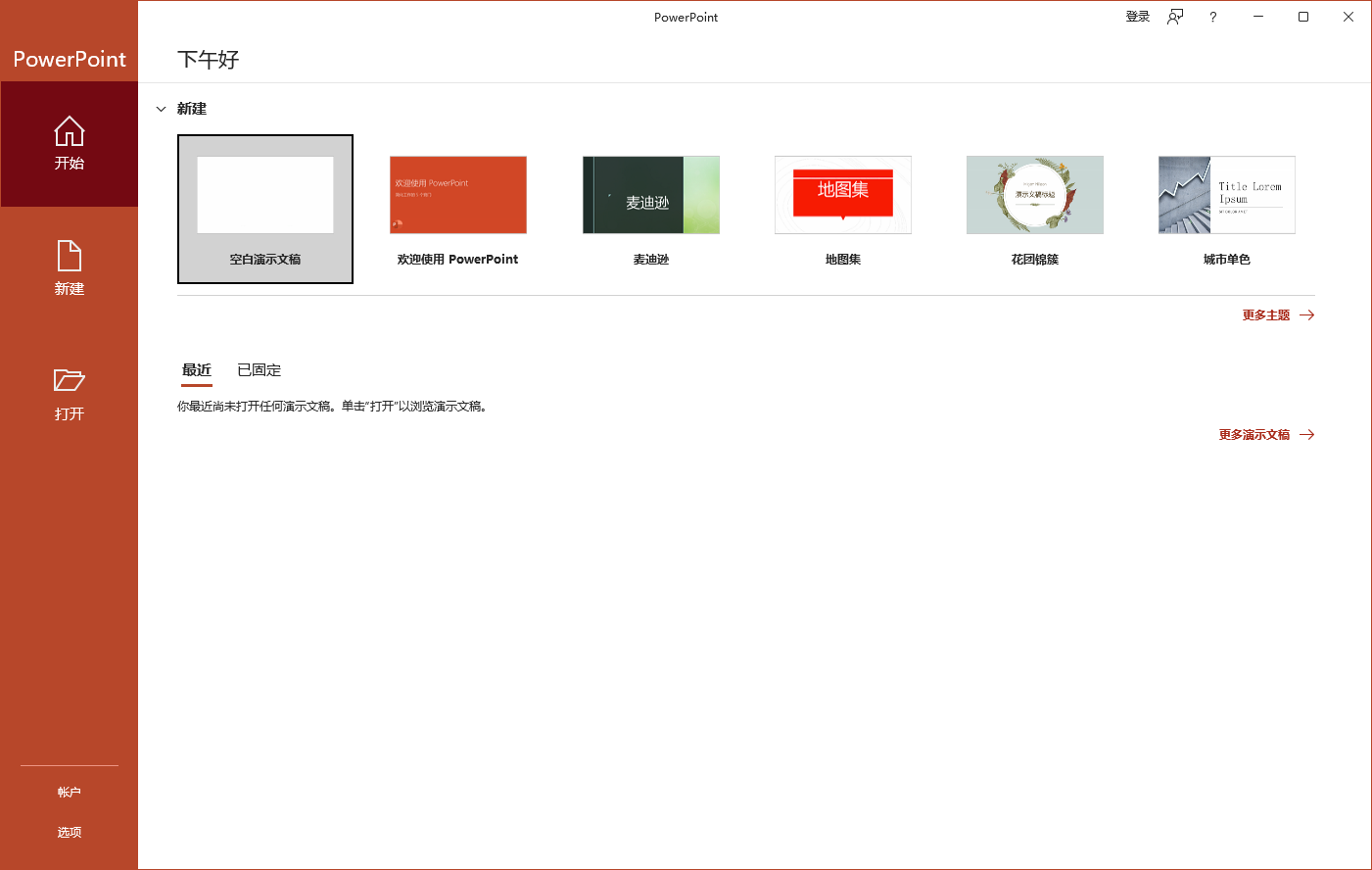
- 在如下图的新窗口中点击 左上角的软盘图标 ,此时会跳转到“另存为”界面。
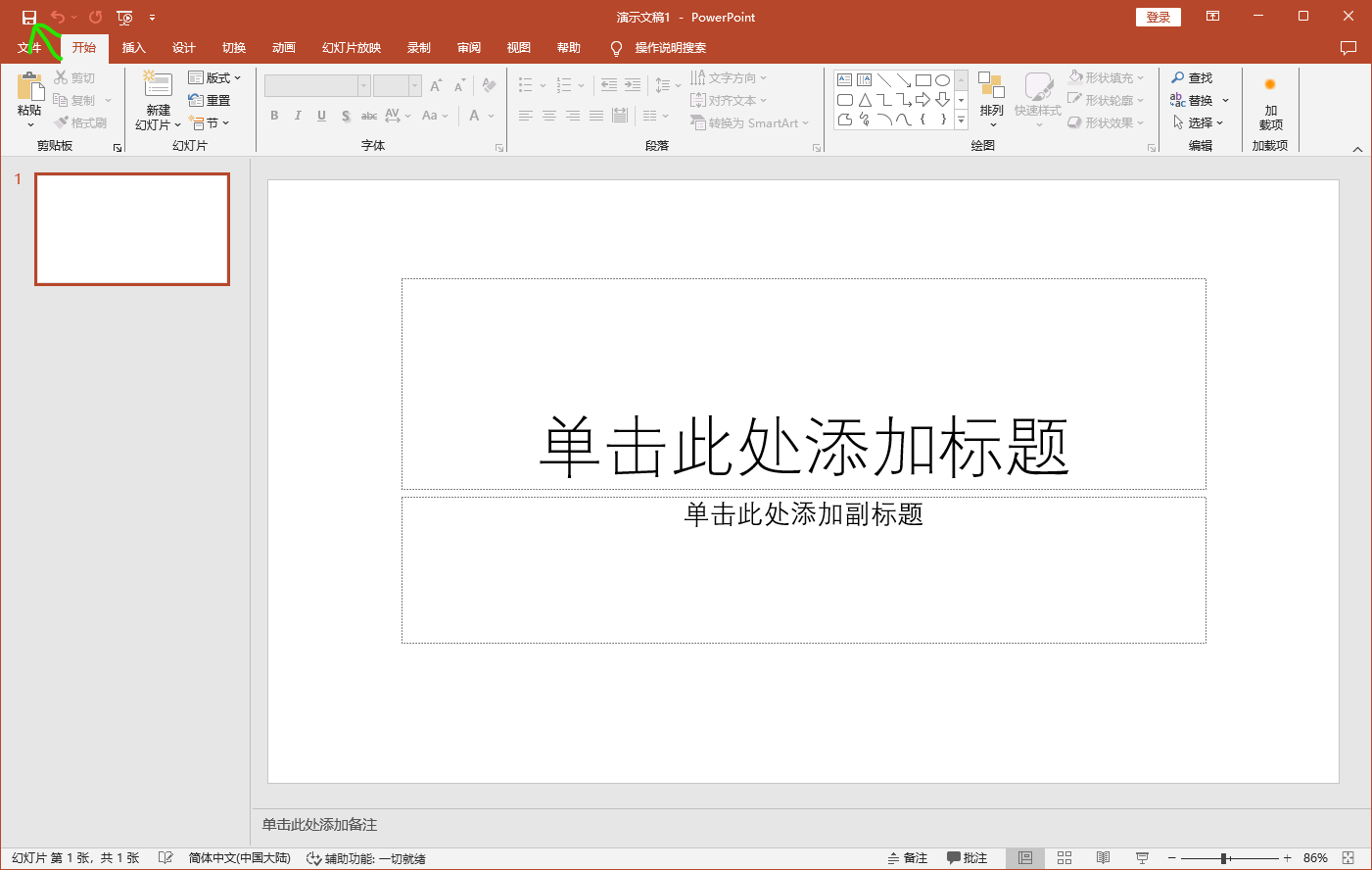
- 单击 “其它位置-浏览”,并在弹出的窗口中选择你需要保存文件的位置,最后点击 “保存” 即可在指定文件夹中保存你创建的文件。
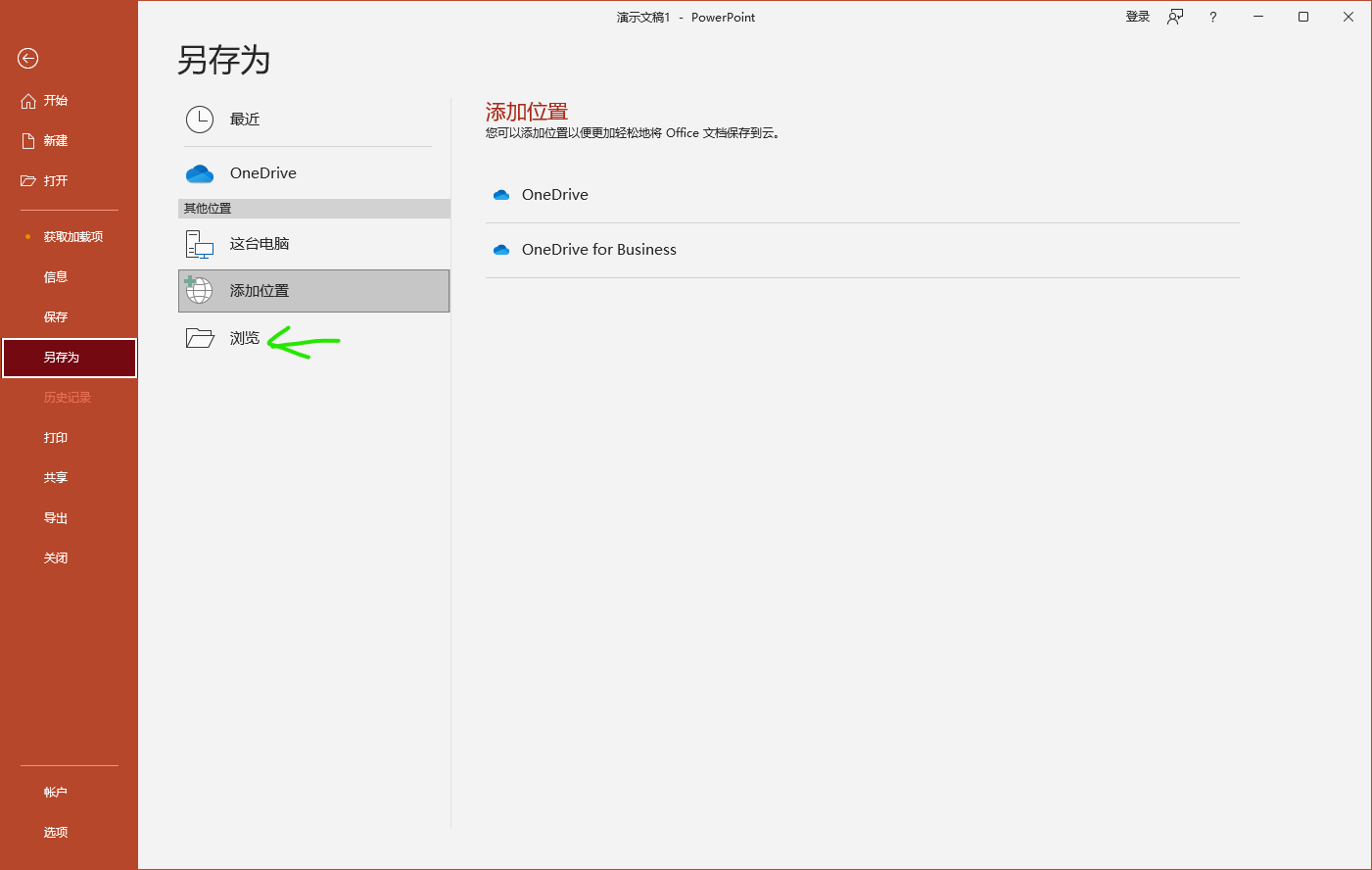
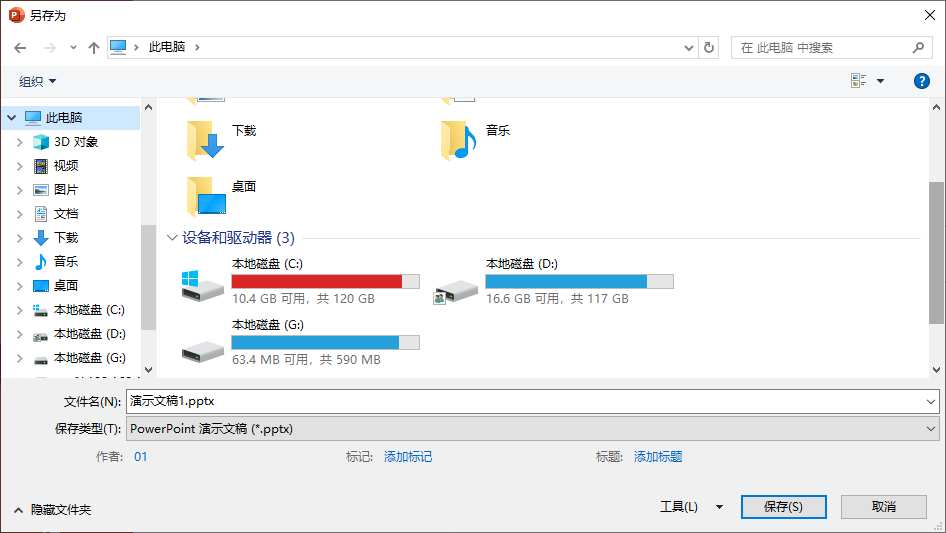
NOTE
不同软件的创建文件和保存的方式可能不同,但大体是找到“新建”字样或软盘图标等,具体请善用搜索引擎。(和你聪明的头脑)
修改文件扩展名
如果你在资源管理器中,发现文件末尾没有诸如 “.txt” 或 “.pptx” 等扩展名,你需要先显示文件扩展名,具体操作如下。
显示
在一般情况下,想要修改文件扩展名,首先需要让资源管理器 显示文件扩展名。
在不同的版本的Windows中,显示文件扩展名的方式有所不同,但是大体相似,这里以Win10和Win7为例。(没有Win11绝对不是我没有)
Win7
在Win7中,显示文件扩展名较为复杂,但是更加通用(Win10也能用,只是界面不同)。
- 打开资源管理器(此电脑),单击左上角的 “组织”,再单击 “文件夹和搜索选项”。
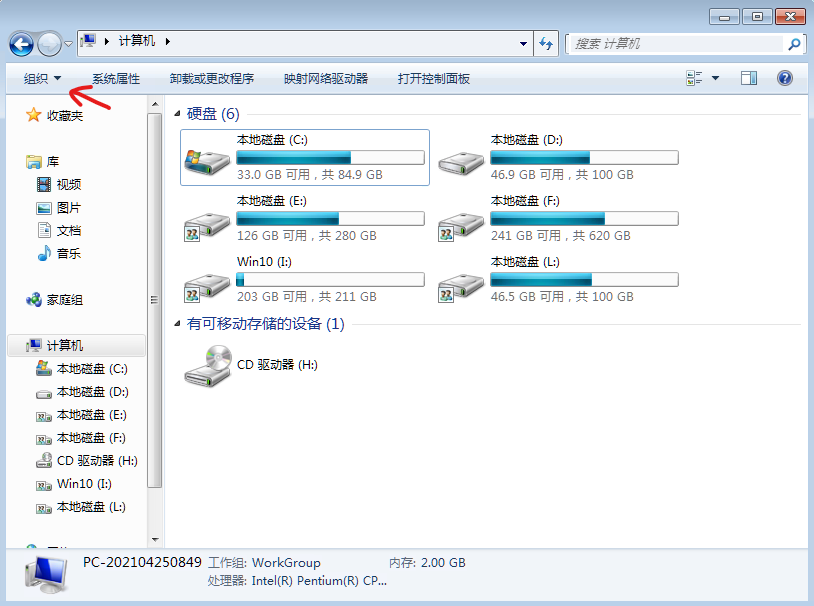
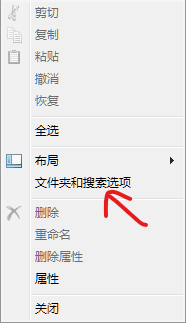
- 在弹出的窗口中单击 “查看”,再找到 “隐藏已知文件类型的扩展名” 这一项,单击左边的复选框(就是那个打上对勾的框),使对勾消失,之后点击 确定 即可。
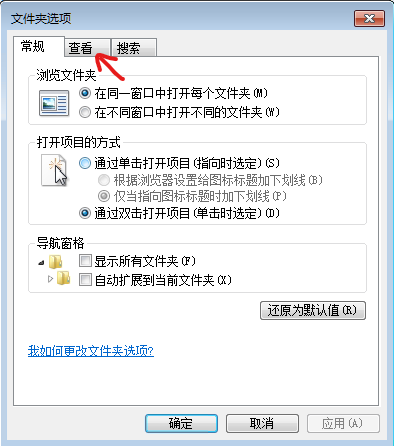
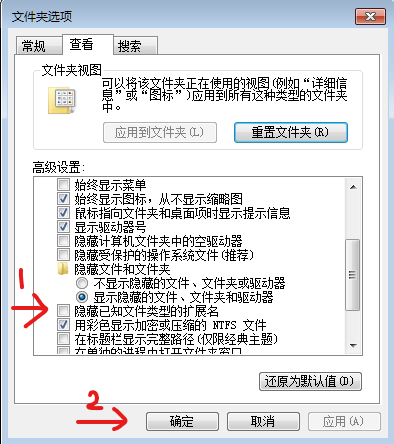
Win10
版本高就是好,方便!
打开资源管理器,单击上方的 “查看” ,再单击 “文件扩展名”。当其左侧黑色对勾显示时,即可显示文件扩展名。
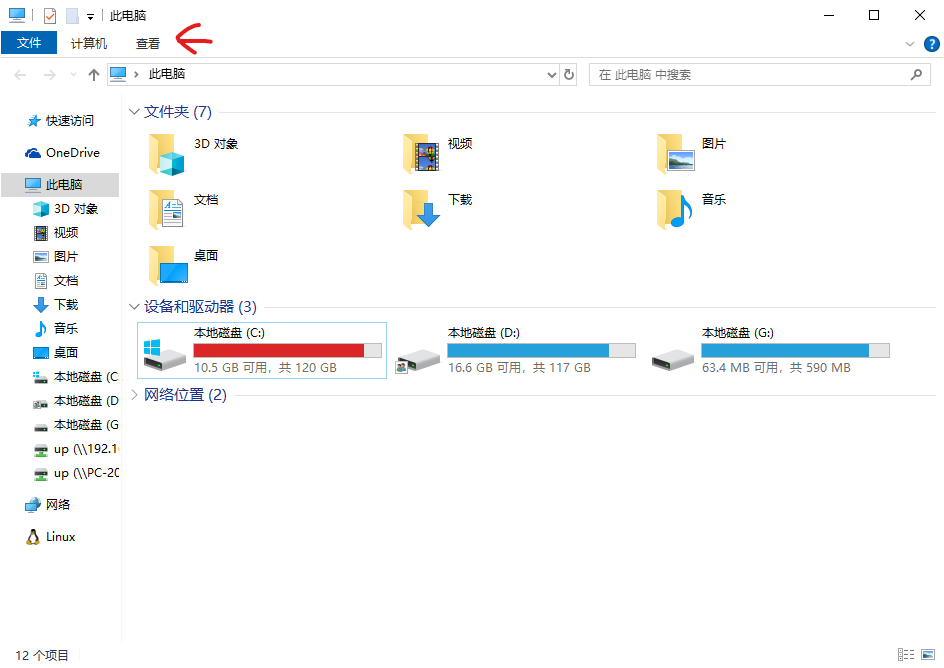

修改
- 像给文件重命名一样,向目标文件 单击右键,在弹出的窗口中,单击 “重命名”,修改文件“.”之后的部分。
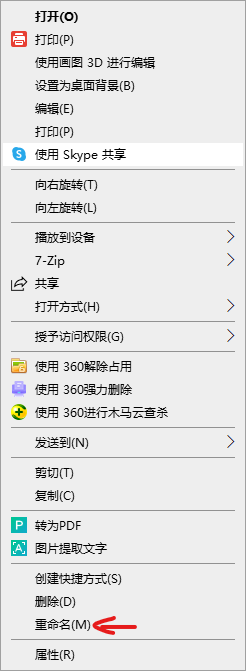
- 在弹出的窗口中选择“是”。
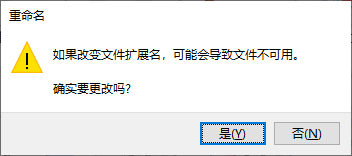
IMPORTANT
不应该随意修改文件扩展名,除非你知道自己在干什么(即使这不会影响文件的实际内容)。